Обновление NAVITEL на автомобильных GPS-навигаторах (часть первая)
Часто сталкиваемся со случаями, когда именно обновление навигационных карт и программы на автомобильных навигаторах на базе Windows CE, считается довольно сложной процедурой.
Рассмотрим более детально процесс обновления карт и программы Навител. На самом деле процесс довольно простой. Для него требуется только сам навигатор и десять-пятнадцать минут свободного времени.
Процесс обновления программы и карт Навител рассмотрим на примере навигатора Ritmix RGP-591.
Для начала, включим навигатор, подключим USB провод к нему. Подсоединим все к компьютеру.
Подключение навигатора к компьютеру является самой сложной частью процесса. Наша задача в том, чтобы при подключении навигатора к компьютеру, навигатор определился как съемный диск (как флешка).

На рисунке выше видим, стрелочкой отмечен определившийся навигатор как съемный диск (Н:), о чем также свидетельствует окно автозапуска. Его можно закрыть.
Есть две причины, по которым ваш навигатор может не опознаться как съемный диск.
1. В настройках самого навигатора выбран неправильный режим подключения. Тогда в самом навигаторе (именно навигатора, а не Навитела) надо зайти в раздел «Настройки». Найти пункт, связанный со съемным диском или USB. В разных моделях по-разному. В этом разделе нужно будет поставить галочку напротив строки «Съемный диск».
Навигатор может после этого попросить перезагрузиться, либо сразу сохранит изменения в настройках.
2. Довольно редко бывает, но бывает. Вы подключаете навигатор не к разъему USB на материнской плате системного блока компьютера, а подключаете его спереди системного блока. Там где обычно выносной кард-ридер и USB-разъемы.
Иногда бывает, что питания этого USB-разъема не хватает, чтобы запустить навигатор в режиме съемного диска. Поэтому при использовании стационарного системного блока, лучше подключать навигатор сзади системного блока. В ноутбуках таких проблем не бывает.
Продолжим процесс обновления. Заходим в навигатор, дважды щелкнув левой кнопкой мыши по съемному диску, который у нас определился как съемный диск (Н:).
В появившемся окне увидим набор папок. Нас интересует папка «Navitel». Это папка с самой программой.
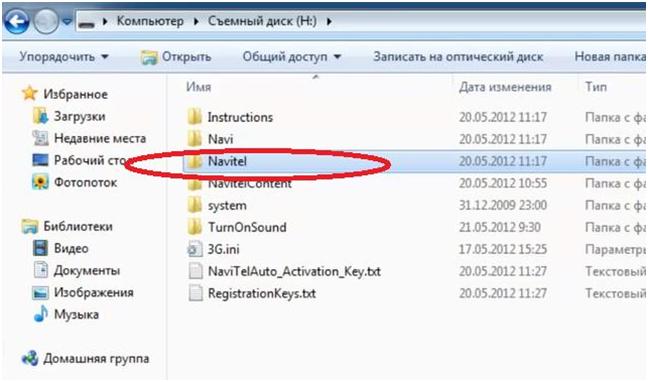
Еще обратимся к папке «NavitelContent».
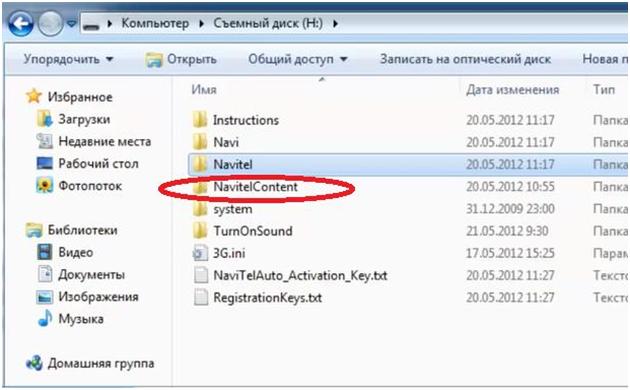
Зайдя в эту папку можно увидеть папку «Maps». Зайдя уже в нее, увидим те карты, которые установлены на навигаторе.
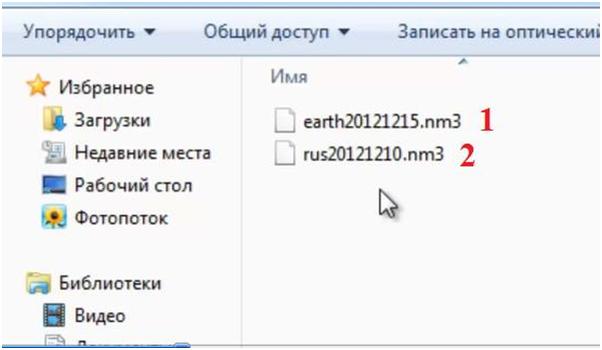
В нашем случае видим две карты. Первая карта – обзорная карта Земли. Вторая карта – карта России четвертого квартала 2012 года. Карты устаревшие, их нужно менять.
Обновлять будем саму программу, потому что она, как правило, тоже устаревает, как и карты. Поэтому обновляем и то, и другое.
На время окно навигатора, т.е. съемного диска, можно закрыть или свернуть. Сейчас переходим на сайт навигационной программы
В правом верхнем углу видим блок регистрации.
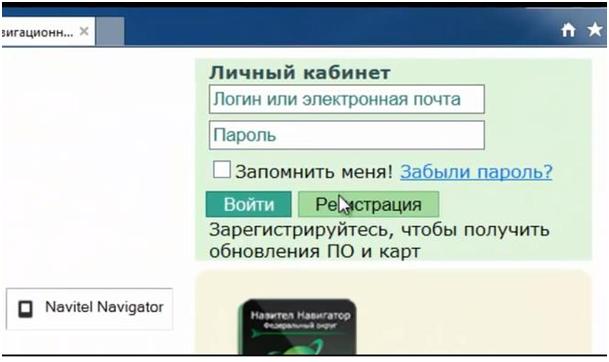
Открываем окно регистрации и заполняем форму. Заполнять можно только те поля, которые помечены звездочками. Процедура стандартная. Почтовый ящик указывайте реальный, потому что туда придет письмо для подтверждения регистрации.
После подтверждения регистрации, входим в свой личный кабинет (опять же смотрим на предыдущую картинку) под своим логином и паролем.
Попадаем в личный кабинет. Первое, что необходимо сделать, это привязать свой навигатор к личному кабинету.
Для этого заходим в «Мои устройства (обновления)» (смотри рисунок снизу).

Находим слева ссылку «добавьте устройство» (смотри картинку снизу).
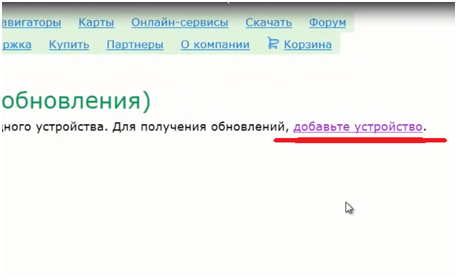
В следующем окне придумываем, какое вам понравится, название устройству. Дальше необходимо ввести лицензию Навитела.
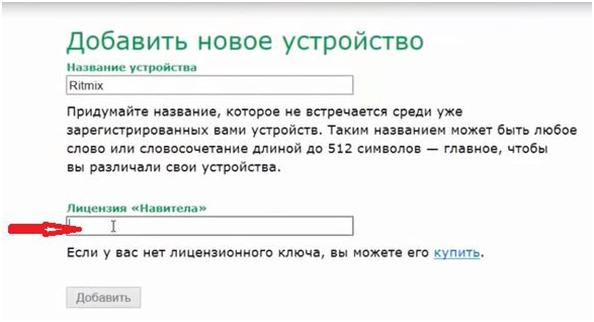
Лицензию Навитела можно найти в трех местах.
1. Лицензия Навитела должна идти в комплекте с навигатором на листике. Если такого листика нет, ничего страшного.
2. Ключ можно найти на самом навигаторе. Для этого нужно открыть снова съемный диск. В списке под папками в конце будет файл «RegistrationKeys.txt». Открываем его. Видим строку «Navitel Licence key =». Копируем его и вставляем в нужную строку.
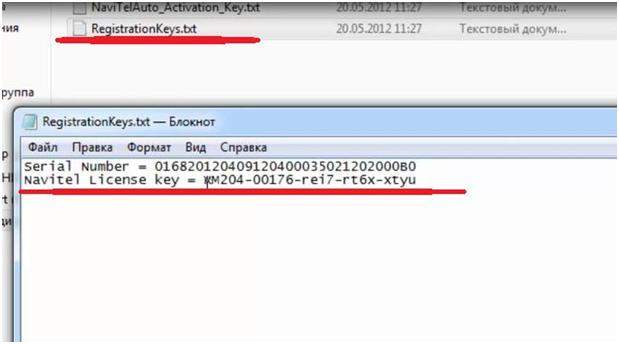
3. Нужно запустить Навител на вашем навигаторе и в настройках самого навигатора посмотреть лицензионный ключ. «Меню» → «Настройки» → «Информация» → «О программе». Там увидите лицензионный ключ.
Ввели лицензионный ключ, нажимаем кнопку «Добавить».
Снова заходим в меню «Мои устройства (обновления)». Находим название своей модели.
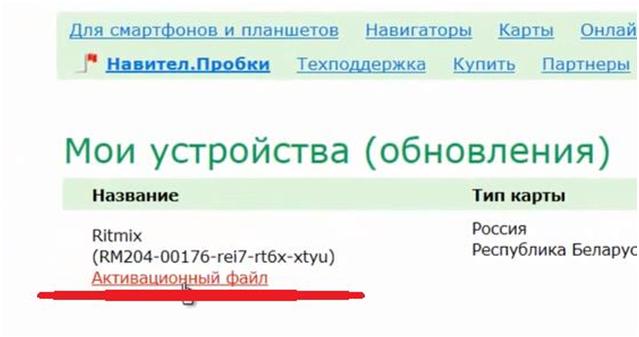
Ссылка «Активационный файл» нужна для тех случаев, когда вы случайно удаляете этот файл, только на внутренней памяти вашего устройства и устройство перестает работать.
В этом же меню, видим какие карты входят в состав лицензии (на рисунке обведено).
Заходим в раздел «Доступные обновления» (подчеркнуто на рисунке).
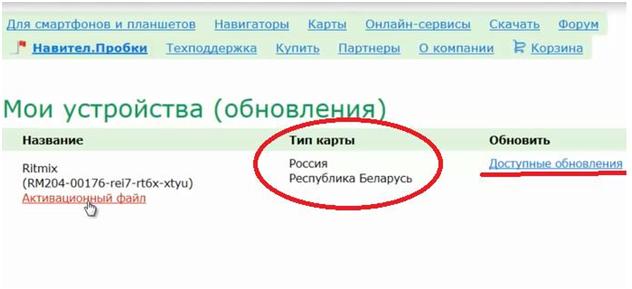
В разделе «Доступные обновления» находим нашу модель навигатора из списка. По ссылке скачиваем в удобное для вас место (смотрим рисунок).
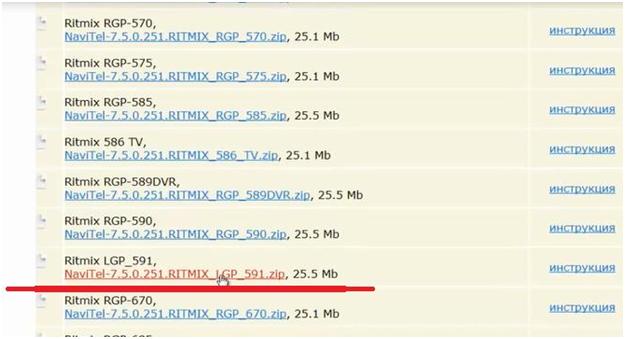
Опускаемся ниже, находим навигационные карты. Поскольку мы скачали обновление программы версии 7.5.0.251, то нас интересуют карты соответствующих версий.
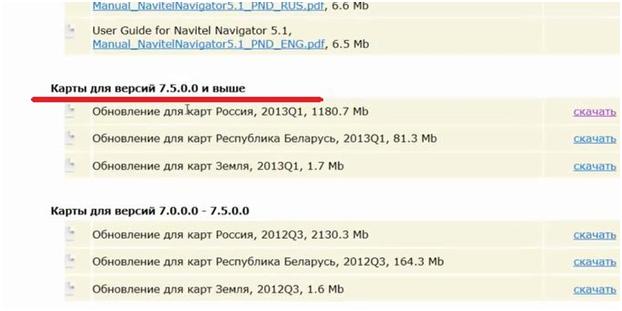
Справа есть ссылки на скачивание. Карты большие, поэтому скачивание будет продолжаться долго.